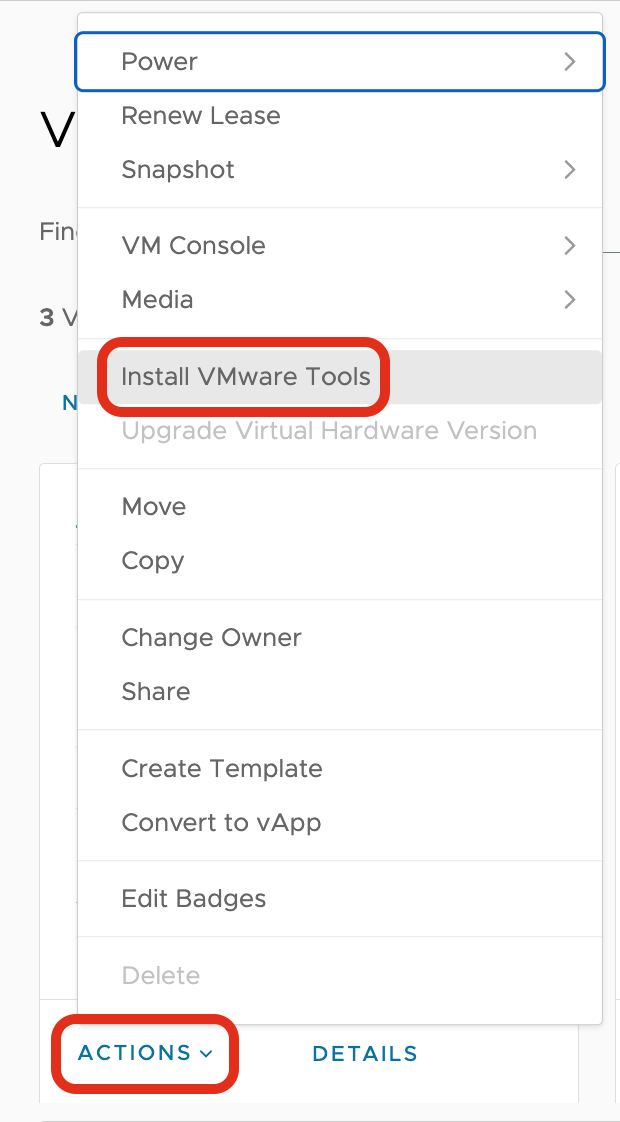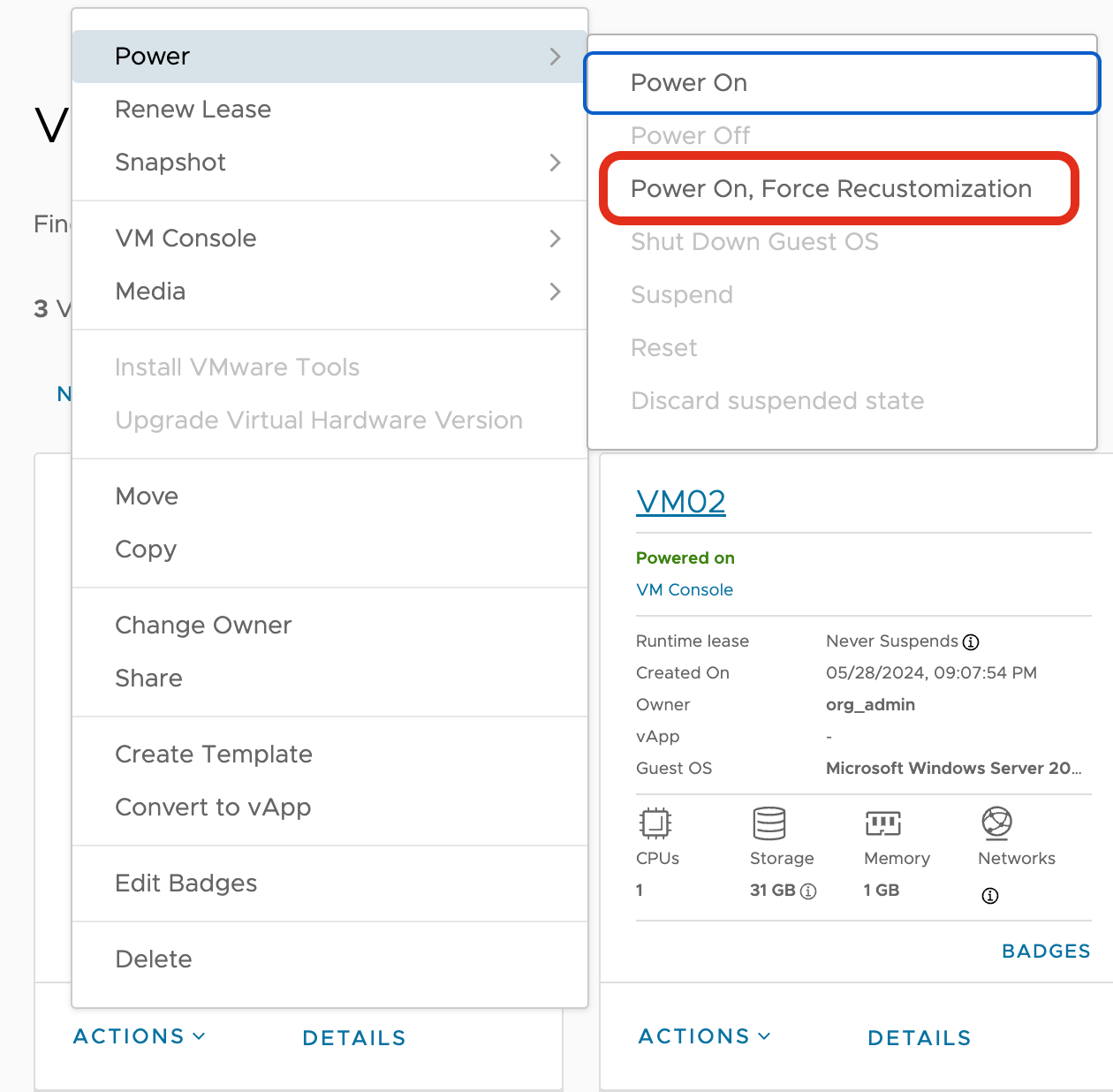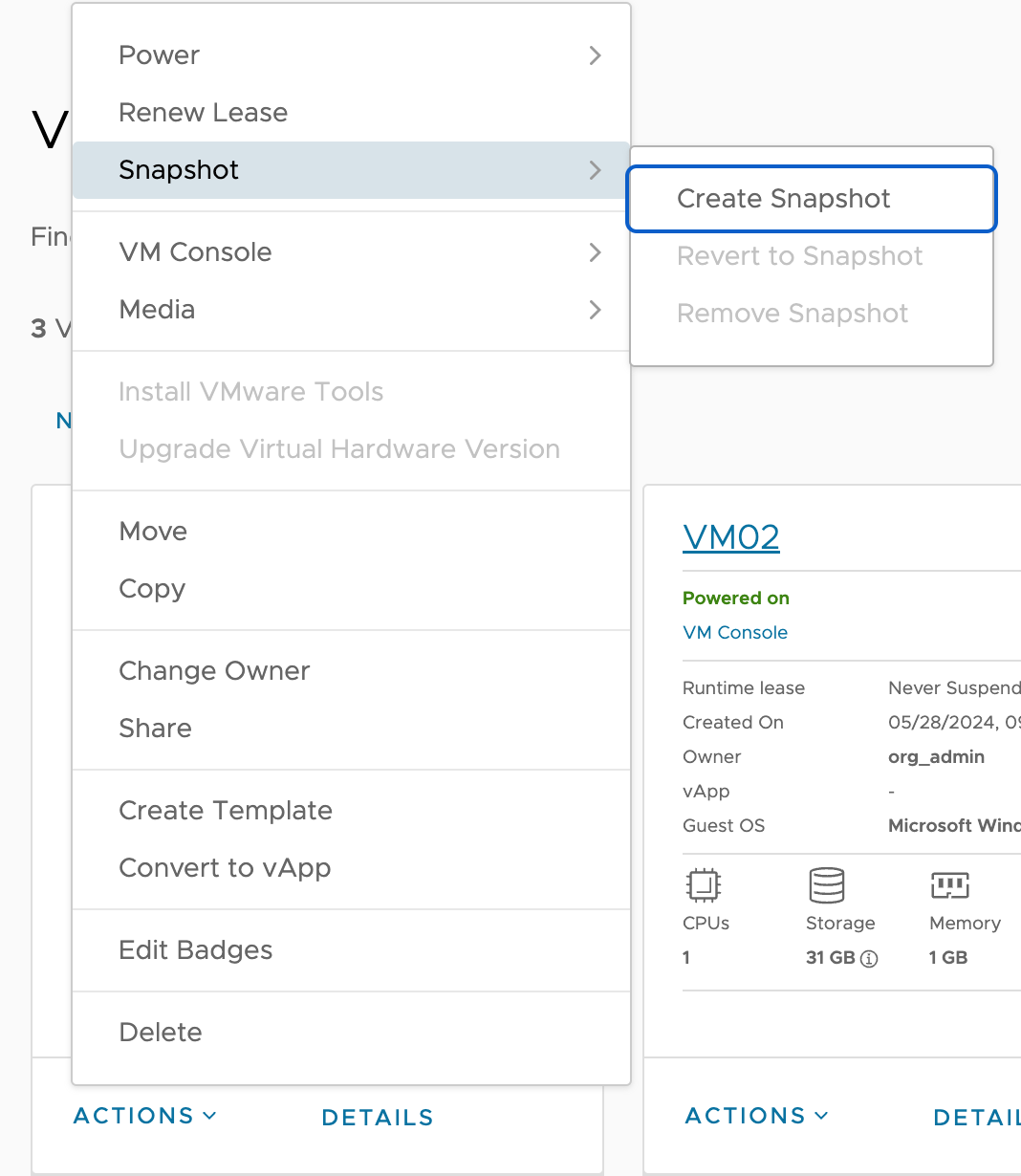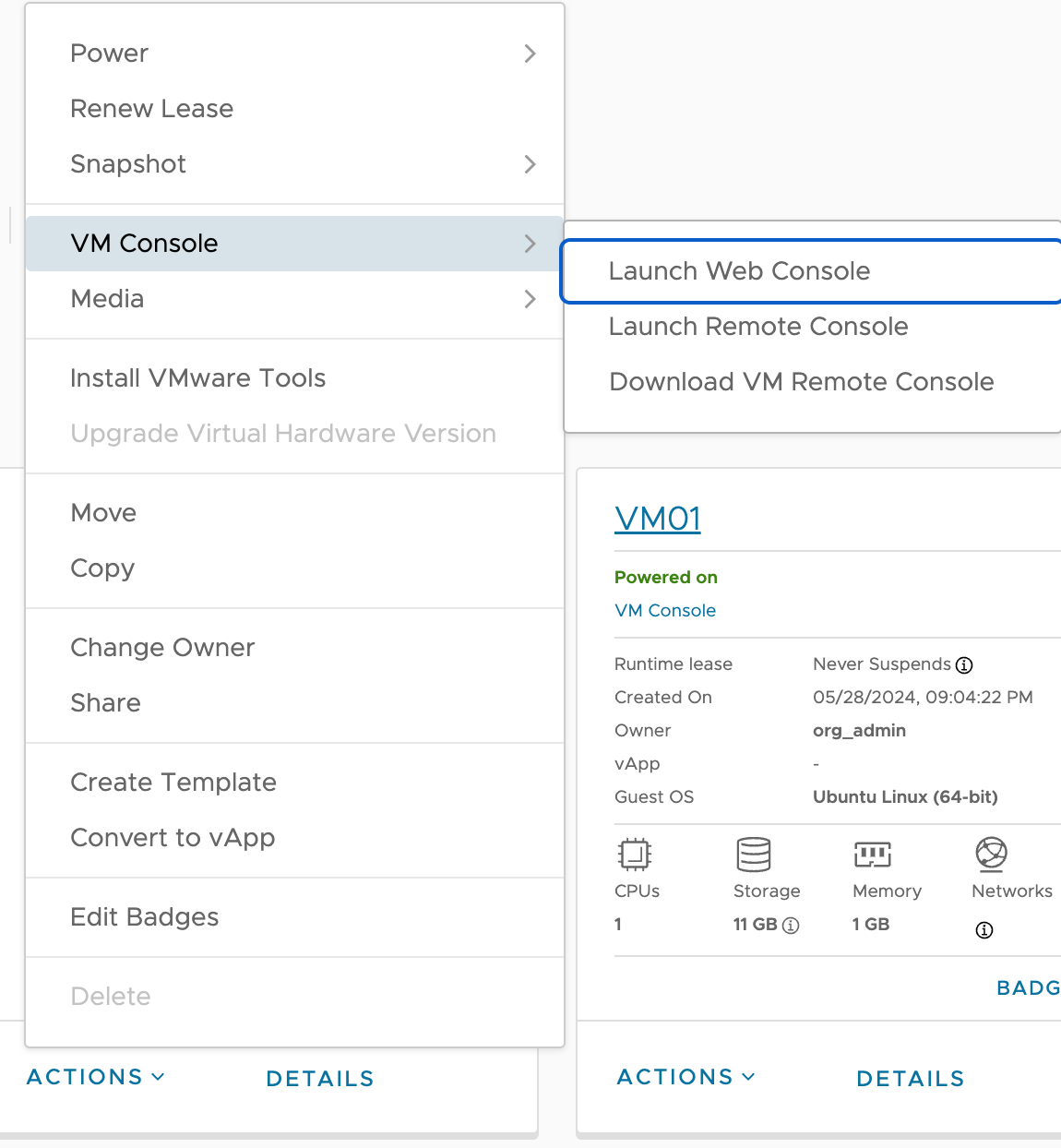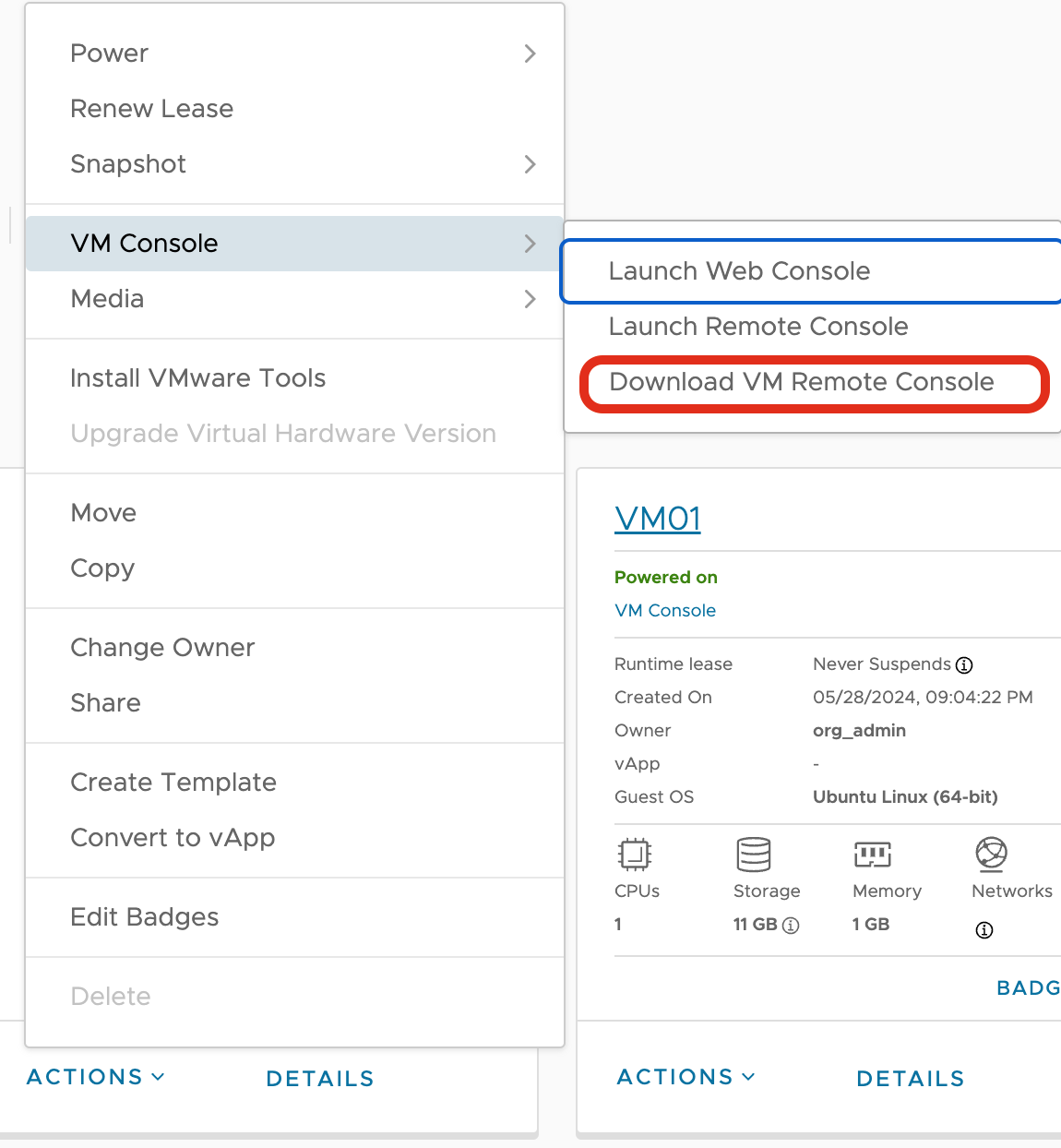Керування Віртуальною машиною
Після створення Вм в ручному режимі, необхіджно встановити VMware Tools. Це потрібно для повноцінної взаємодії ВМ з віртуальним середовищем VMware VSphere.
Встановлення VMware Tools
Для встановлення VMware Tools необхідно натиснути кнопку Actions та потім Install VMware Tools.
Встановлення VMware Tools відбувається тільки на увімкнутій ВМ.
Керування живленням ВМ
Керування живленням знаходиться у вкладинці меню Power. Крім включення та вимикання ВМ (Power On/ Power Off), переходу у сплячий режим (Suspend), ресета (Reset) та вимкнення операційної системи (Shut Down Guest OS), на вкладинці є кнопка - Увімкнути та прийняти зміни (Power On, Force Recustomization).
Power On, Force Recustomization - застосовується для застосування змін параметрів Guest OS Customization. Про це ми розповімо в статті "Налаштування ВМ".
Створення моментально знімка (Snapshot).
Cloud Director дозволяє створювати консистентні снапшоти без зупинки ВМ. Можливо зробити 1 снапшот на віртуальну машину.
Для того щоб відновити ВМ з снапшота - натисніть Revert to Snapshot. Для видалення снапшота - оберіть Remove Snapshot.
Консоль для роботи з ВМ
Якщо ВМ не підключена до мережі Інтернет, до неї можна приєднатись використовуючи Web-консоль. Для запуска консолі перейдіть в розділ VM console та оберіть пункт Launch Web Console.
Web-консоль доступна тільки для увімкнутої ВМ. Як що Вас не влаштовує Web-консоль, Ви можете скористатись віддаленою консоллю (Remote Console) котра встановлюється на Ваш компʼютер. Завантажити пакет інсталяції можливо, обравши пункт меню Download VM Remote Console.
Копіювання та переміщення ВМ до vApp